
Program IObit Uninstaller je bezplatný program na odstránenie nepotrebných programov z počítača používateľa. Pomocou programu Iobit Uninstaller môžete odstrániť programy, panely nástrojov, doplnky a rozšírenia z prehľadávačov a ďalších aplikácií..
Program IObit Uninstaller je výkonný odinštalačný program, ktorý okrem svojej hlavnej funkcie: odstraňovanie programov, obsahuje ďalšie nástroje na čistenie počítača od nepotrebných priečinkov a súborov..
obsah:- Prvé spustenie IObit Uninstaller
- Nastavenia IObit Uninstaller
- Odinštalujte program v IObit Uninstaller
- Dávkové odinštalovanie v IObit Uninstaller
- Odstránenie panelov prehliadača, doplnkov a rozšírení
- Spravujte aplikácie a nastavenia systému Windows
- Nástroje v IObit Uninstaller
- Nútené odstránenie v IObit Uninstaller
- Závery článku
- IObit Uninstaller na odstránenie programov z počítača (video)
Na čo sú tieto programy? Pri štandardnom odstraňovaní v systéme Windows zostávajú údaje z odstráneného programu v počítači často aj po odinštalovaní programu.
Na vyriešenie tohto problému sú vyvolané špeciálne odinštalačné programy, ktoré nachádzajú zbytočné zvyšné údaje a stopy vymazaného programu. Odinštalačný program úplne odstráni nepotrebný program z počítača.
Bezplatný program IObit Uninstaller má nasledujúce funkcie:
- odinštalovať nepotrebné programy a priečinky;
- odstránenie panelov s nástrojmi, doplnkov a rozšírení z prehľadávačov;
- dávkové odstránenie programov;
- Odstránenie zvyškov programu (režim výkonného skenovania);
- nútené odstránenie programov, priečinkov a súborov;
- Trvalé mazanie priečinkov a súborov (funkcia „File Shredder“);
- Odstránenie aktualizácií systému Windows
- vytvárať a odstraňovať body obnovenia.
IObit Uninstaller beží na operačnom systéme Windows, v aplikácii sú podporované nasledujúce verzie: Windows 10, 8.1, 8, 7, Vista, XP.
Program IObit Uninstaller si môžete stiahnuť z oficiálnej ruskej stránky výrobcu. Program je plne podporovaný ruským jazykom.
Stiahnutie aplikácie IObit UninstallerProgram IObit Uninstaller je prenosný program, ktorý je možné nainštalovať do počítača alebo do prenosného zariadenia, napríklad do jednotky USB (jednotka USB Flash)..
Prvé spustenie IObit Uninstaller
Pri prvom spustení programu IObit Uninstaller venujte pozornosť skutočnosti, že v dolnej časti okna je v predvolenom nastavení aktivovaná možnosť „Inštalácia rozšíreného systému SystemCare na optimalizáciu počítača jedným kliknutím“. To znamená, že program Advanced SystemCare bude dodatočne nainštalovaný v počítači na optimalizáciu a ochranu počítača. Ak teda chcete používať iba program IObit Uninstaller, zrušte začiarknutie políčka vedľa návrhu na inštaláciu tohto plateného programu..
V úvodnom okne kliknite na odkaz „Vybrať“ a vyberte miesto inštalácie programu. Ak nevyberiete nič, v predvolenom nastavení sa inštalátor IObit Uninstaller nainštaluje do priečinka Program Files. Môžete si zvoliť inštaláciu ľubovoľného disku (vrátane prenosného) do počítača.
Ďalej kliknite na tlačidlo „Spustiť“.
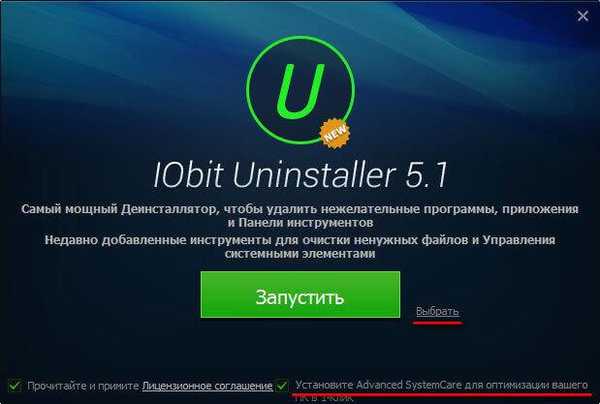
Po dokončení inštalácie sa otvorí hlavné okno programu IObit Uninstaller. V hlavnom okne je otvorená časť Všetky programy na karte Všetky programy. Tu sa zobrazia všetky programy nainštalované v počítači. Na rozdiel od názvu každého programu je veľkosť, ktorú program zaberá na disku, dátum inštalácie, verzia aplikácie.
Nainštalované programy sú zoskupené do kariet: „Všetky programy“, „Naposledy nainštalované“, „Veľké programy“, „Zriedka použité“. Program môžete odinštalovať z ľubovoľnej karty.
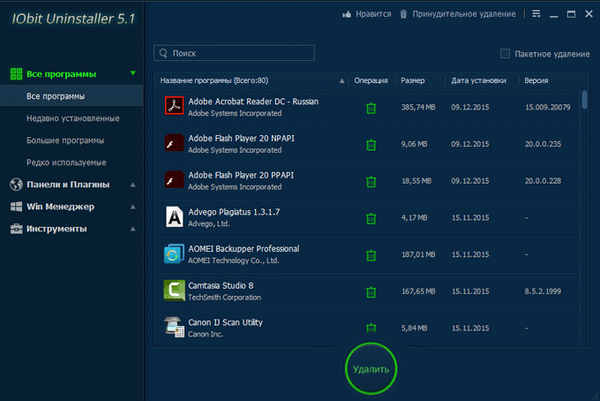
Nastavenia IObit Uninstaller
Po kliknutí na tlačidlo „Advanced Settings“ v ponuke sa otvorí okno „Settings“, v ktorom sa zmenia nastavenia programu a vzhľad aplikácie..
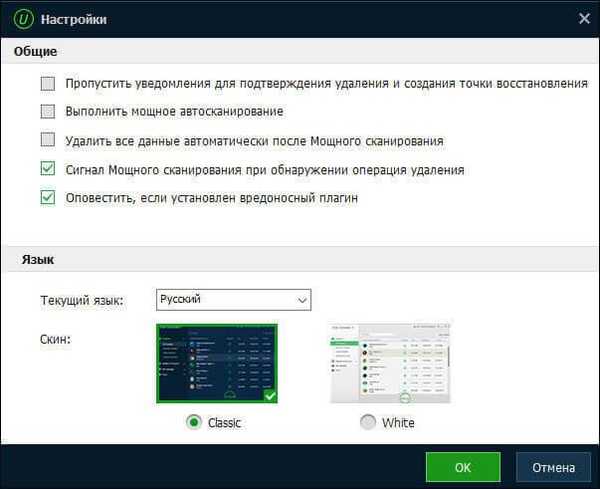
V ponuke „Rozšírené nastavenia“ môžete exportovať zoznam programov nainštalovaných v počítači. Zoznam programov sa uloží do textového súboru vo formáte „TXT“.
V aplikácii IObit Uninstaller môžete vytvoriť alebo odstrániť predtým vytvorený bod obnovenia systému Windows. V ponuke „Rozšírené nastavenia“ vyberte položku „Obnoviť“ v kontextovej ponuke.
V okne Obnovenie systému môžete na počítači vytvoriť bod obnovenia, odstrániť bod obnovenia alebo spustiť proces obnovenia systému.
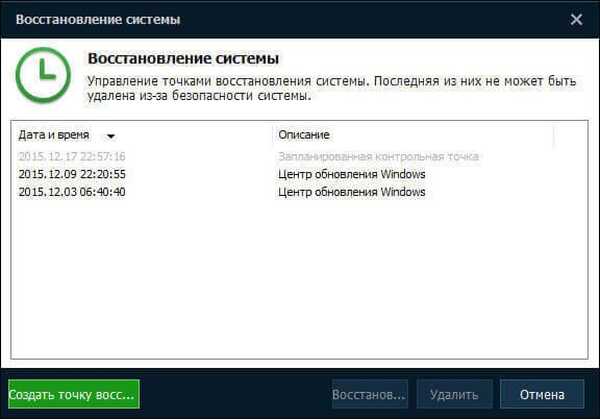
Odinštalujte program v IObit Uninstaller
Ak chcete odstrániť nepotrebné programy, otvorte zoznam programov nainštalovaných v počítači. Potom zvýraznite požadovaný program. Potom môžete kliknúť na tlačidlo „Odstrániť“ alebo kliknúť na ikonu koša, ktorá sa nachádza oproti názvu tohto programu.
Odinštalovanie programov prebieha v troch fázach:
- vytvorenie bodu obnovenia (táto možnosť môže byť v nastaveniach vypnutá);
- štandardné vypustenie;
- silné skenovanie.

V ďalšom okne sa pred odinštalovaním programu zobrazí výzva na vytvorenie bodu obnovenia systému. V mnohých prípadoch môže byť táto akcia opodstatnená..
Proces odinštalovania spustíte kliknutím na tlačidlo „Odstrániť“.
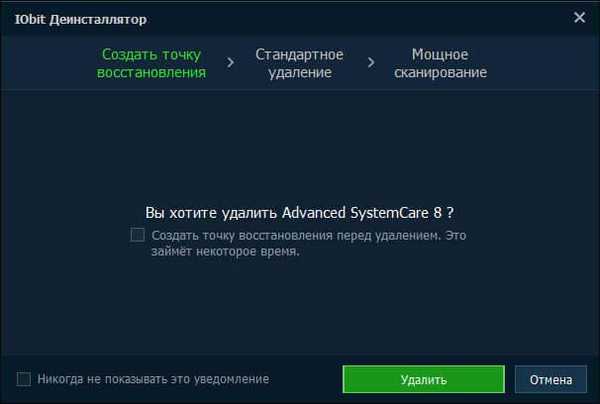
Najprv sa program odstráni štandardným spôsobom: pomocou vstavaného odinštalačného programu. Po dokončení odstránenia aplikácie sa začne ďalšia fáza: „Výkonné skenovanie“.
Hĺbkové skenovanie je potrebné na vyčistenie počítača od zvyšných súborov vzdialeného programu. Ak chcete spustiť skenovanie, kliknite na tlačidlo „Výkonné skenovanie“.
Môžete povoliť automatické spustenie výkonného skenovania, ktoré sa automaticky spustí pri každom vymazaní programu z počítača.
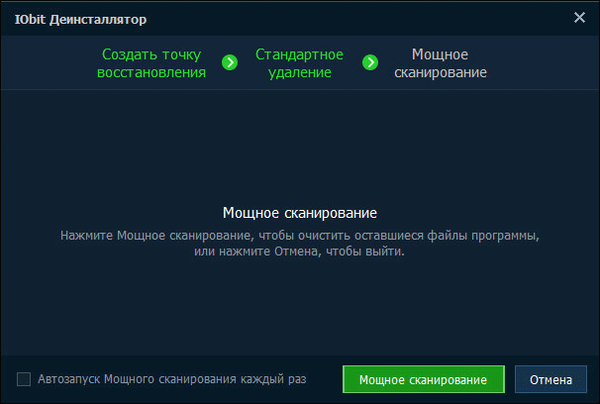
Po dokončení skenovania označte nájdené zvyšky vzdialeného programu, aby ste počítač úplne vyčistili. V tomto okne kliknite na tlačidlo „Odstrániť“. Vo výstražnom okne súhlasíte s odstránením nájdených údajov.
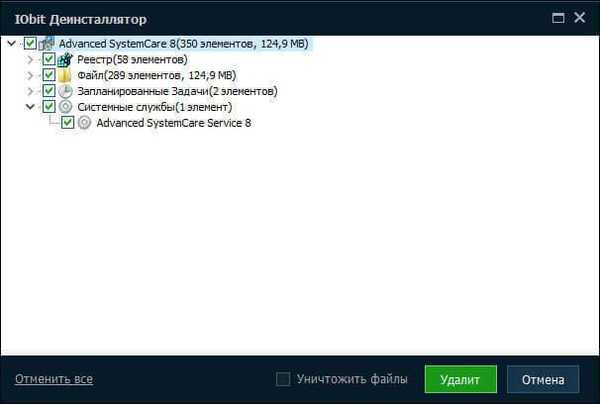
Dávkové odinštalovanie v IObit Uninstaller
Ak potrebujete z počítača odstrániť niekoľko programov naraz, použite funkciu odstránenia dávky. Ak to chcete urobiť, v časti „Všetky programy“ aktivujte položku „Dávkové odinštalovanie“. Ďalej vyberte požadovaný program a potom kliknite na tlačidlo „Odinštalovať“.
Odstránenie panelov prehliadača, doplnkov a rozšírení
V časti Panely a doplnky môžete odstrániť nepotrebné panely nástrojov, doplnky a rozšírenia, ktoré sú nainštalované v prehľadávačoch v tomto počítači. Tu je niekoľko kariet: „Všetky panely a doplnky“, potom prejdite na karty prehliadačov nainštalovaných v počítači. Program IObit Uninstaller podporuje nasledujúce prehliadače: Internet Explorer, Google Chrome, Mozilla Firefox, Opera.
Ak chcete odstrániť nepotrebné doplnky, otvorte kartu prehľadávača a potom vyberte nepotrebný panel nástrojov, doplnok alebo rozšírenie. Ak chcete z prehliadača odstrániť nepotrebné položky, kliknite na tlačidlo Odstrániť.
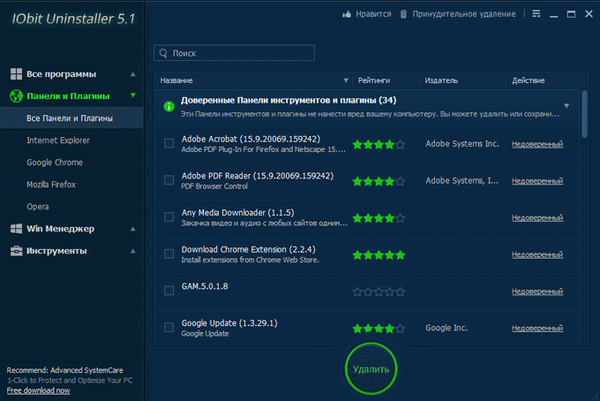
Spravujte aplikácie a nastavenia systému Windows
V časti „Správca Win“ je implementovaná možnosť spravovať niektoré nastavenia operačného systému Windows.
Na karte Aplikácie sa nachádzajú aplikácie systému Windows, ktoré je možné z počítača odstrániť. Tu sú systémové aplikácie vytvorené spoločnosťou Microsoft, počínajúc operačným systémom Windows 8..
Na karte „Autorun“ môžete vypnúť autorunové programy, pre ktoré nie je potrebné spúšťať spolu so spustením systému Windows.
Na karte „Proces“ môžete dokončiť proces systému priamo v okne programu IObit Uninstaller bez použitia Správcu úloh..
Na karte „Aktualizácie systému Windows“ je uvedený zoznam predtým nainštalovaných aktualizácií vytvoreného operačného systému a aplikácií (MS Office). Ak si nie ste istí, či chcete aktualizáciu odinštalovať, na tejto karte nevykonávajte žiadne kroky..
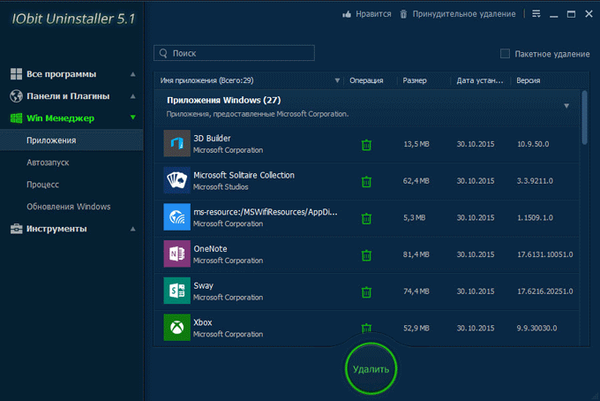
Nástroje v IObit Uninstaller
Sekcia „Nástroje“ umožňuje vyčistiť počítač od zvyškov predtým odstránených programov. Funkcia „Vyčistenie“ vám pomôže vyhľadať a vyčistiť súbory, ktoré zostali po štandardnom odinštalovaní a vyrovnávacích pamätiach systému Windows.
Tu sa predvolene aktivujú možnosti „Neplatné skratky“ (na odstránenie neplatných skratiek) a „Oprava vyrovnávacej pamäte Windows“ (vymazanie vyrovnávacej pamäte generovanej počas inštalácie opráv v operačnom systéme)..
Môže vás zaujímať aj:- IObit Smart Defrag na defragmentáciu pevného disku
- IObit Software Updater - automatická aktualizácia softvéru
- IObit Driver Booster - aktualizácia ovládačov v počítači
V prípade potreby môžete aktivovať položku „Download Folder“ (Načítať priečinok) na kontrolu obsahu tejto zložky..
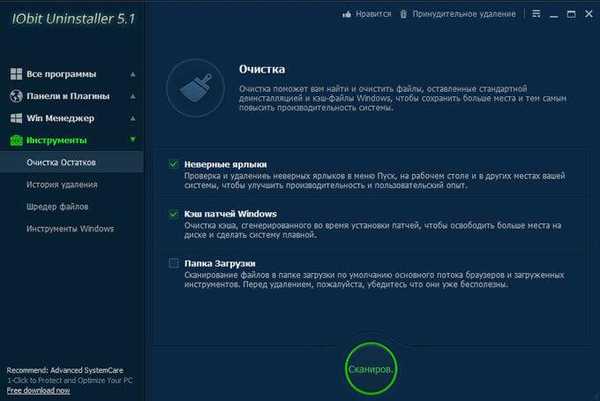
Na karte História odstránenia sa uložia záznamy a história stavu predtým odstránených programov.
Ak potrebujete zničiť súbor alebo priečinok v počítači, použite funkciu „File Shredder“. Pomocou tlačidiel „Pridať súbor“ alebo „Pridať priečinok“ vyberte súbor alebo priečinok v počítači, ktorý chcete natrvalo odstrániť. Po deštrukcii údajov ich už nie je možné v tomto počítači obnoviť.
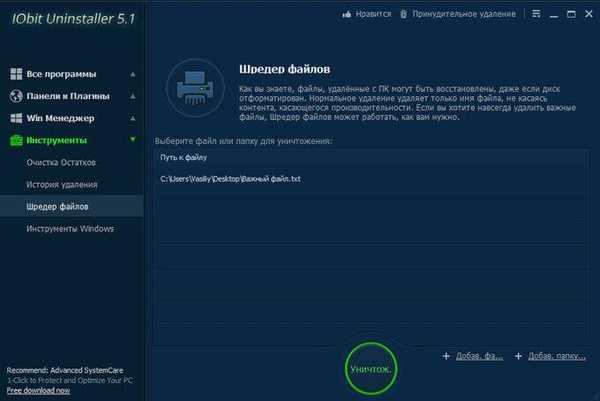
Na karte Nástroje systému Windows môžete získať rýchly prístup k službám a nástrojom systému Windows. K dispozícii sú nasledujúce funkcie a nástroje: „Služby“, „Vlastnosti systému“, „Plánovač úloh“, „Register“, „Systémové informácie“, „Funkcie Windows“, „Centrum zabezpečenia“.
Priamo z okna IObit Uninstaller sa spustia potrebné nástroje operačného systému Windows.
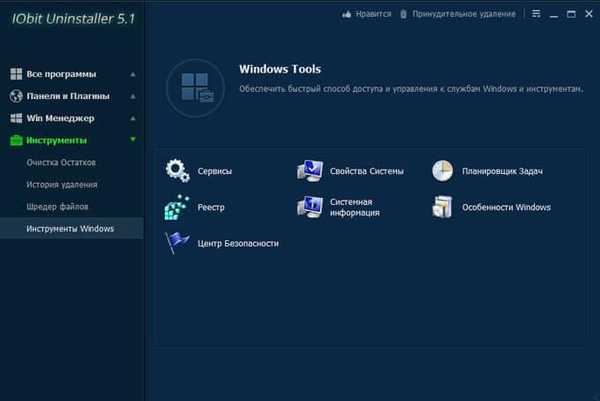
Nútené odstránenie v IObit Uninstaller
Niektoré programy, súbory alebo priečinky sa niekedy z počítača neodstránia. V takom prípade použite funkciu vynútenia vymazania.
V ponuke kliknite na tlačidlo „Vynútiť odstránenie“. Potom v okne „Vynútené odstránenie“ pomocou tlačidla „Prehľadávať ...“ vyberte súbor alebo priečinok, ktorý chcete odstrániť. Do tohto okna môžete presunúť súbor alebo priečinok z počítača.
Potom kliknite na tlačidlo „Odstrániť“.
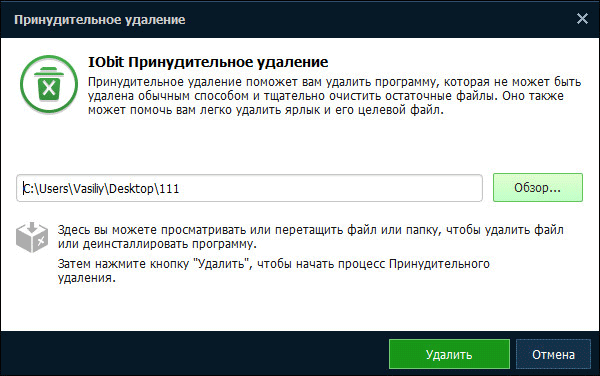
Po vymazaní údajov spustite výkonné skenovanie, aby ste zistili všetky stopy, ktoré zostali po dokončení núteného vymazania.
Závery článku
Freeware IObit Uninstaller je výkonný odinštalačný program. Výsledkom bude, že programy z počítača, panely nástrojov, doplnky a rozšírenia v prehľadávačoch budú odstránené, budú implementované dávkové, nútené a nenahraditeľné mazanie súborov..
IObit Uninstaller na odstránenie programov z počítača (video)
https://player.vimeo.com/video/175938336?loop=0Vhodné publikácie:- Reg Organizer - program na čistenie a údržbu registra
- Geek Uninstaller - odstránenie programov z počítača
- Revo Uninstaller Pro - odstránenie programov z počítača
- Wise Program Uninstaller - úplne odstráňte programy z počítača
- Bulk Crap Uninstaller - odstránenie programov z počítača










